Medya Dosyalarına Erişimi Kısıtlamak için WordPress Nasıl Özelleştirilir
Yayınlanan: 2022-05-24WordPress, birçok yönden harika olan açık kaynaklı bir platformdur. Artı noktalarından biri, herhangi bir yönünü kendi ihtiyaçlarınıza göre nasıl özelleştirebileceğinizdir. Örneğin, varsayılan durumunda WordPress, Medya Kitaplığına (ve buna bağlı olarak, yüklemeler klasörüne) herkese erişim izni verir. Bu nedenle, WordPress'in medya dosyalarına erişimi kısıtlamasını istiyorsanız, platformu özelleştirmeniz gerekir.
WordPress'te medya erişimini kısıtlamanın birkaç yolu vardır. İlk olarak, manuel yaklaşım var. Burada sunucunuzdan bir WordPress dosyasına erişecek ve bazı kodlama değişiklikleri yapacaksınız.
İkincisi, bir eklenti kullanabilirsiniz. WordPress, temel işlevselliğini artırmak için uzantılar bulabileceğiniz devasa bir eklenti ekosistemine sahiptir. Bu nedenle, bir eklenti, ihtiyacınız olan yerde erişimi kısıtlamanın da harika bir yoludur.
Bu eğitimde, medya dosyalarınıza erişimi birkaç şekilde nasıl kısıtlayacağınızı göstereceğiz. Ama ondan önce, bunu neden yapmak istediğinizi tartışalım.
İçindekiler
- WordPress İçindeki Medya Dosyalarına Erişimi Neden Kısıtlamak İstiyorsunuz?
- WordPress İçindeki Medya Dosyalarına Erişimi Kısıtlamak için Manuel Yaklaşım
- Medya Kitaplığı Erişimini Kısıtlamak İçin Neden Daha İyi Bir Çözüm Bulmak İstiyorsunuz?
- Eklentiler WordPress İçinde Medya Kitaplığı Erişimini Kısıtlamanıza Nasıl Yardımcı Olabilir (4 Çözüm)
- 1. Monitörü İndirin
- 2. İçerik Kontrolü – Kullanıcı Erişim Kısıtlama Eklentisi
- 3. Doğrudan Erişimi Engelleyin – WordPress Dosyalarını Koruyun
- 4. Gelişmiş Erişim Yöneticisi
- İndirme İzleyicisini Kullanarak Medya Dosyalarına Erişimi Kısıtlamak için WordPress Nasıl Özelleştirilir
- İndirme İzleyicisini Kullanma
- İçeriği Kısıtlamak için Monitor'ün Premium Araçlarını İndirin
WordPress İçindeki Medya Dosyalarına Erişimi Neden Kısıtlamak İstiyorsunuz?
Çoğu web uzmanı, çevrimiçi herhangi bir şeye sınırsız erişimin kötü bir fikir olduğu konusunda hemfikirdir. Bazı durumlarda, bundan kaçamazsınız - örneğin, tarayıcınızın araçları aracılığıyla var olan her web sayfasının kaynak koduna erişebilirsiniz. Ancak, bir sitenin elinizden bırakmak istemeyeceğiniz bazı unsurları vardır; medya yüklemeleriniz buna iyi bir örnek.
Bu, özellikle bir üyelik veya abonelik sitesi işletiyorsanız, "içerik dolabı" eklentileri kullanıyorsanız veya içeriğinizi kullanıcı arabiriminde kısıtlamanın başka bir yolunu bulursanız geçerlidir. Bunun nedeni, bu tür eklentilerin medyanız yerine içerikle çalışmasıdır. Sonuç olarak, herkes medya dosyalarınızdan birinin URL'sini alabilir ve başkalarıyla paylaşabilir. Bu, durdurmak isteyeceğiniz bir şey.
Medyanıza erişimi kısıtlamak istemenizin başka nedenleri de var:
- Arama motorlarının kısıtlamak istediğiniz medyayı indekslediğini görebilirsiniz. Sonuç olarak, daha da fazla kullanıcı bu dosyaları hızlı bir aramayla bulabilir.
- Medya erişimini kısıtlamak için idari nedenler de vardır. Örneğin, birden çok kullanıcılı bir site çalıştırabilirsiniz ve herkese Medya Kitaplığı erişimi vermek uygun olmayabilir.
- Kullanıcılara ihtiyaç duydukları minimum izinleri vererek sitenizi daha güvenli hale getirmek için kilitleyebilirsiniz. Çoğu durumda bu, medya dosyalarına erişimi içermez.
Genel olarak, medya (ve diğer) dosyalarınıza erişimin bir kısmını durdurmak ve diğerlerinin içeri girmesine izin vermek isteyeceksiniz. Bunu yapmanın birkaç yolu vardır ve WordPress'e bir kod parçası eklemek bunlardan biridir.
WordPress İçindeki Medya Dosyalarına Erişimi Kısıtlamak için Manuel Yaklaşım
Pratik olarak WordPress'teki tüm görevler kodlama yoluyla mümkündür. Bu durumda, function.php dosyasına kısa bir pasaj eklerseniz, WordPress medya dosyalarına erişimi kısıtlayabilirsiniz. Bu, WordPress'in çekirdek koduna "bağlanacak" ve istediğiniz işlevselliği ekleyecek bir dosyadır.
Ancak bu yöntemi uygulamadan önce birkaç beceriye ve araca ihtiyacınız olacak:
- Öncelikle, sitenizin sunucusuna Güvenli Dosya Aktarım Protokolü (SFTP) aracılığıyla nasıl erişeceğinizi bilmeniz gerekir.
- Sunucunuza yönetici erişiminiz olmalıdır.
- Ayrıca FileZilla veya Cyberduck gibi uygun bir SFTP istemcisine ihtiyacınız olacak.
- WordPress mimarisine dayalı olarak ihtiyacınız olan dosyaları nasıl bulacağınızı bilmiyorsanız, bunu öğrenmeniz gerekecek.
- Functions.php dosyasına birkaç satır eklemeniz gerekeceğinden, kodlama becerilerinizin de keskin olması gerekir.
Bu liste uzundur ve her kullanıcının yapmak isteyeceği (veya isteyebileceği) bir şey değildir. Parçanın kapsamı dışında olduğu için burada tüm adımları gösteremiyoruz. Ancak, adımları özetleyebiliriz:
- İlk olarak, SFTP istemcinizi açın ve ilgili kimlik bilgilerini kullanarak oturum açın.
- Ardından, sitenizin dizinine göz atın ve functions.php dosyasını arayın.
- Notepad veya TextEdit gibi bir metin düzenleyici veya özel bir kod düzenleyici kullanarak açın.
- Bir kod parçacığı ekleyin ve değişikliklerinizi kaydedin.
Snippet'in kendisine gelince, işte burada:
// This snippet restricts access to WordPress' media to certain users . add_filter( 'ajax_query_attachments_args', 'user_show_attachments' ); function user_show_attachments( $query ) { $user_id = get_current_user_id(); if ( $user_id && !current_user_can('activate_plugins') && !current_user_can('edit_others_posts ') ) { $query['author'] = $user_id; } return $query; }Kısacası, bu işlev, bir kullanıcının eklentileri etkinleştirip etkinleştiremeyeceğini ve kendilerine ait olmayan gönderileri düzenleyip düzenleyemeyeceğini arar. Yapamazlarsa, medyayı da görüntüleyemez ve eklerle çalışamazlar.
Yüzeyde, bu ideal bir çözümdür. Ancak, daha sonra açıklayacağımız gibi, en iyisi değil.
Medya Kitaplığı Erişimini Kısıtlamak İçin Neden Daha İyi Bir Çözüm Bulmak İstiyorsunuz?
Sorunları çözmek için kod çözümlerini kullanmak prensipte iyi olsa da, her zaman en iyi yaklaşım değildir. Bu birkaç farklı nedenden dolayıdır:
- İlk olarak, işlevselliği WordPress'e "sabit kodlamaya" benzer bir şey yapıyorsunuz. Bu, sitenize yüklediğiniz temalar ve eklentilerden bağımsız olarak özelliğin her zaman orada olacağı anlamına gelir.
- Artık yeni işlevselliğe sahip olduğunuz iki konum olduğunu anlayana kadar bu bir sorun değildir: eklentiler klasörünüz ve function.php dosyanız. İkincisini unutursanız, gelecekte sorunlara neden olabilir.
- Kodlamanız başka bir eklentinin koduyla çakışabilir ve bu da hatalara ve hatalara neden olabilir.
- Ayrıca esnek değil, çünkü daha fazla esneklik, yeni özellikler ve daha fazlasını kodlamanız gerekecek.
Buna karşılık, eklentiler WordPress ile entegrasyon için tercih edilen yoldur. Neredeyse tüm kullanıcıların ekstra işlevsellik ile çalışması önerilen yaklaşımdır. Ardından, size birkaç seçenek göstereceğiz.
Eklentiler WordPress İçinde Medya Kitaplığı Erişimini Kısıtlamanıza Nasıl Yardımcı Olabilir (4 Çözüm)
Bu bölüm boyunca, medya dosyalarınıza erişimi kısıtlamanıza yardımcı olacak dört farklı çözümü bir araya getireceğiz. Ancak, bu zaten biraz bilgi sahibi olduğunuz bir konuysa, Medya Kitaplığı Erişimini Kısıtla'yı dahil etmediğimizi fark edeceksiniz. Bu, görev için popüler bir eklenti seçeneğidir, ancak listemizin bir parçası değildir.
Bunun nedeni, artık WordPress'in mevcut sürümleriyle uyumluluk sunmamasıdır. Bu nedenle, sisteminizde çalışacağını garanti edemeyiz. Ancak, bu listenin geri kalanı güncel, güncel ve tam özellikli.
1. Monitörü İndirin
Öncelikle, Download Monitor eklentimiz var. Eklentiye yükledikten sonra medya dosyası erişimini kısıtlamanıza yardımcı olabilir, ancak çok daha fazlasını yapabilir. Aslında, bu eklenti WordPress içinde daha iyi indirme yönetimi için biletiniz olabilir.
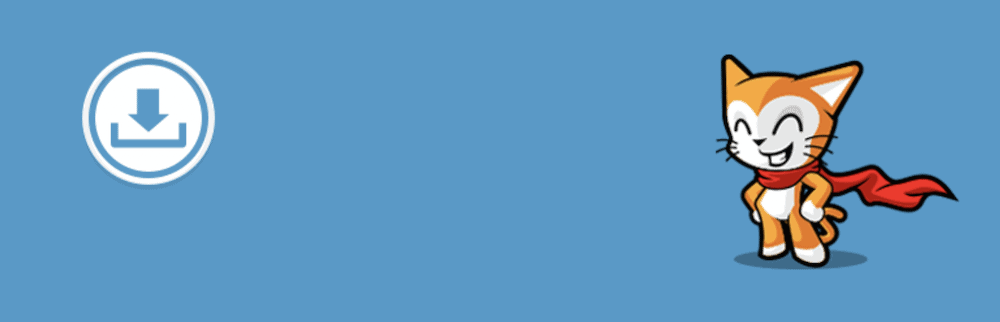
İndirme ekleme ve indirme işlemlerini kullanıcı dostu bir deneyim haline getirmek için eksiksiz bir özellik, işlevsellik ve araç paketi sunar:
- İndirmek üzere bir dosyanın farklı sürümlerini sunabilirsiniz — sürüme göre derlenmiş bir geçmiş.
- İndirme arayüzünüzün neredeyse her yönünü özelleştirebilirsiniz. İndirme düğmelerinizi sitenizin markasıyla eşleştirmek istiyorsanız bu harika bir haber.
- İndirilenleri eklenti ve WordPress aracılığıyla satmanız için işlevsellik de vardır. Kendi indirme mağazanızı çalıştırmayı hayal ediyorsanız, Download Monitor bunu gerçekleştirebilir.
- Advanced Access Manager uzantısını kullanarak indirmelere erişimi kullanıcı çapında kısıtlayabilirsiniz.
- Bununla birlikte, Premium uzantılar aracılığıyla İndirme Yöneticisini WordPress'in kendisi gibi genişletebilirsiniz. Bu size Google Drive'ı entegre etmenin, e-posta bildirimleri almanın, içerik kilitleme eklemenin ve çok daha fazlasının yollarını sunar.
Eklentiyi WordPress Eklenti Dizininde ücretsiz olarak bulabilseniz de, onunla tam İndirme Yöneticisi deneyimine sahip olmayacaksınız. Daha fazla değer için premium bir abonelik düşünmek isteyeceksiniz. Daha yüksek katmanlar daha fazla işlevsellik sunar, bu nedenle hangisinin sizin için doğru olduğunu bulmak için hepsini karşılaştırmak isteyeceksiniz.
2. İçerik Kontrolü – Kullanıcı Erişim Kısıtlama Eklentisi
İçerik Kontrolü eklentisi, her türlü WordPress içeriğine ve ortamına erişimi kısıtlamanıza olanak tanır. Ancak bunu yalnızca WordPress yönetici ekranları aracılığıyla değil, kısa kodlar aracılığıyla da yapar.

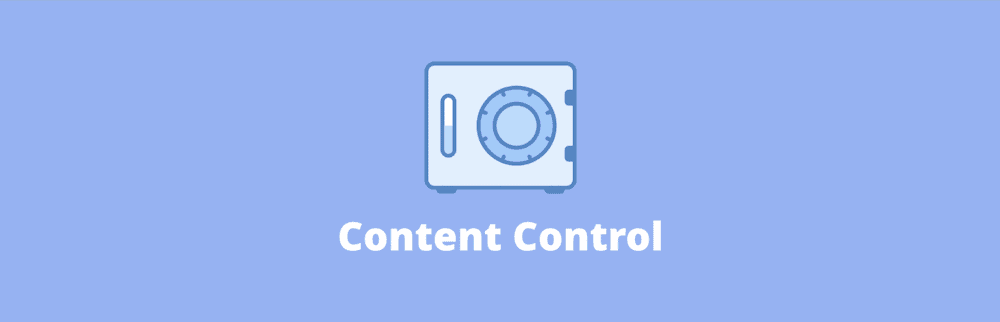
Tamamen ücretsiz bir eklenti için, kaputun altında bir dizi güçlü ve esnek özellik sunar:
- Kullanıcı rolüne veya oturum açma durumuna göre kullanıcılara erişimi kısıtlayabilirsiniz. Dahası, her türlü gönderiye, sayfaya ve medyaya erişimi kısıtlayabilirsiniz. Küresel içeriğe ek olarak, sınıflandırmalara dayalı olarak da erişimi kısıtlayabilirsiniz.
- Kullanıcılara belirli dosyalara erişemediklerini bildirmek için özel mesajlar görüntüleyebilirsiniz, tam özelleştirme mevcuttur.
- Kullanıcının durumuna bağlı olarak, belirli içerik parçalarını uygun şekilde görüntüleyebilir veya gizleyebilirsiniz.
Kısa kod seçeneği, erişimi kısıtlamanın düzgün bir yoludur ve emrinizde çok sayıda güçlü parametre vardır. Örneğin, hangi kullanıcı rollerinin içeriği görebileceğini, özel bir mesaj görüntüleyebileceğini ve daha fazlasını belirleyebilirsiniz. Tüm kısıtlı sayfalar için özel CSS sınıfları da uygulayabilirsiniz. Bu, tasarım ve özelleştirme söz konusu olduğunda size bolca kapsam sağlar.
3. Doğrudan Erişimi Engelleyin – WordPress Dosyalarını Koruyun
Doğrudan Erişimi Engelle eklentisi, yapmayı planladığı şeyi başarır. WordPress dosyalarınızı yalnızca kullanıcılardan değil aynı zamanda arama motorlarından ve diğer indeksleme araçlarından korumanıza yardımcı olur.

Bu eklentiyi doğrudan WordPress Medya Kitaplığından kullanırsınız ve doğrudan veya yazılar ve sayfalardaki arayüz aracılığıyla yüklediğiniz her dosyayı korur. Ayrıca kutuda çok daha fazlasını sunar:
- Yalnızca yöneticiler ve dosya yükleyici bir dosyaya erişebilir. Bu kısıtlayıcı görünse de, dosyaları kısıtladığınızda size daha az hata payı verir.
- Koruduğunuz her dosyanın başkalarıyla paylaşabileceğiniz benzersiz bir özel indirme bağlantısı vardır.
- IP adreslerini engellemenin ve arama motoru indekslemesini kısıtlamanın yolları vardır.
- Ayrıca, bağlantı kurmayı durdurabilir ve WordPress yüklemeler klasörünü tamamen koruyabilirsiniz.
Çekirdek eklenti ücretsiz olsa da premium sürüme yükseltebilirsiniz: PDA Gold. Bu, dosyalarınız için daha fazla şifreleme, tüm klasörleri tek tıklamayla koruma yeteneği ve LearnDash ve WordPress Multisite işlevi gibi eklentilerle entegrasyonlar gibi çok daha fazlasını sunar.
4. Gelişmiş Erişim Yöneticisi
Advanced Access Manager eklentisi, aynı ada sahip uzantımızla ilgili değildir, ancak dosyalarınızı korumanıza yardımcı olmak söz konusu olduğunda, neredeyse karşılaştırılabilir bir etki sunar.
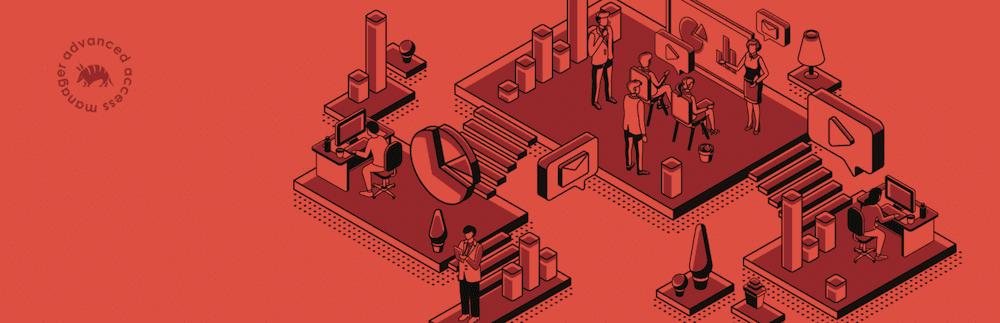
Eklenti, dosyalarınıza, klasörlerinize ve medyanıza kimlerin erişebileceği konusunda size ayrıntılı kontrol sağlar. İşte kutudan alacağınız şey:
- Bireysel olarak bile sitenizdeki tüm kullanıcı rolleri için erişimi yönetebilirsiniz. Dahası, giriş yapmayan ziyaretçiler ve kullanıcılar için erişimi bile kontrol edebilirsiniz.
- Gönderileriniz, sayfalarınız, özel taksonomileriniz, özel gönderi türleriniz ve daha fazlası için erişimi tanımlayabilirsiniz.
- Eklenti, bir dizi "kanca", "filtre" ve özelleştirme seçenekleri sunduğundan, ekstra geliştirme için birçok kapsam sunar. Ayrıca WordPress REST API'sine bağlanır, böylece eklentiye ek işlevsellik entegre etmenin tanıdık bir yolunuz olur.
Premium katmanlar olsa da , bunlara ihtiyacınız olmayabilir. Advanced Access Manager eklentisi, tüm temel işlevlerini ücretsiz olarak sağlar ve öne çıkan özelliklerle dolu bir çözümdür.
İndirme İzleyicisini Kullanarak Medya Dosyalarına Erişimi Kısıtlamak için WordPress Nasıl Özelleştirilir
Şimdiye kadar, WordPress medyasına küresel kısıtlı erişimden bahsettik. Ancak İndirme İzleyicisi, dosyalarınızı korumak ve onları daha optimum bir şekilde yönetmek için daha iyi ve daha esnek bir yol sunar. Medya dosyalarınızı eklentinin kendisine yükledikten sonra bu işlevsellikten yararlanmanıza olanak tanır.
En azından Download Monitor'ün ücretsiz sürümünü yüklemeniz gerekecek, ancak premium sürüm dosyaları korumak için daha fazla kapsam sunacak.
İndirme İzleyicisini Kullanma
Eklentiyi kurup etkinleştirdikten sonra, WordPress içindeki İndirilenler > Ayarlar > Genel ekranına gidin:
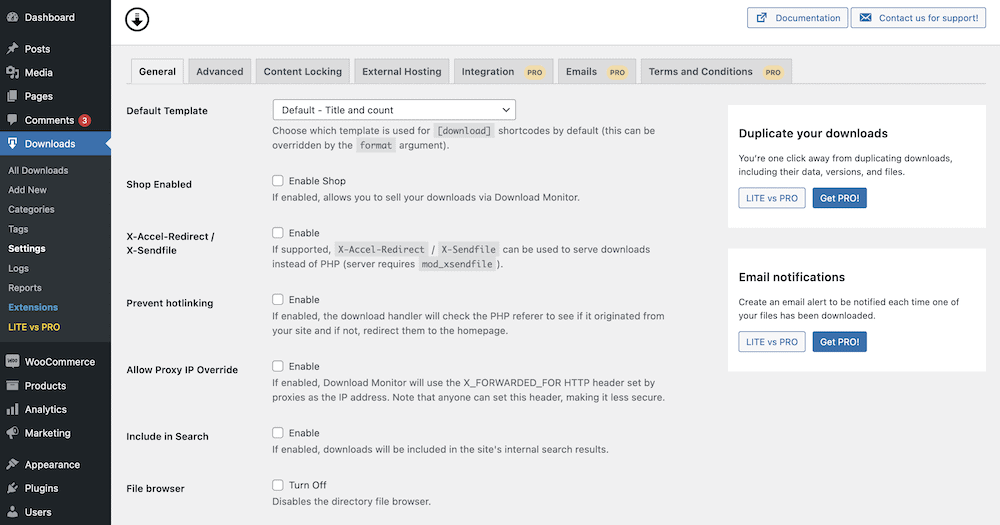
Burada, tüm dosyaları kısıtlamaya yardımcı olması için değiştirebileceğiniz birkaç seçenek vardır:
- İstemci tarafı indirmelerini önleyin. Bu, son kullanıcıların sağ tıklayıp tarayıcıdan resim indirmesini engeller - hırsızları durdurmak için çok kullanışlıdır.
- Aramaya dahil et. Bu seçenek, medyanızın dahili arama sonuçlarınızın bir parçası olmasına izin vermez; bu, çoğu kullanıcının tek tek dosyalara rastlamayacağı anlamına gelir.
- Dosya tarayıcısı. Bazı kullanıcılar, medyanız da dahil olmak üzere sitenizin dahili dizin yapısını nasıl göreceğini bilir. Bu seçenek bunun olmasını engeller.
Buradan, engellenenler listenize IP adresleri ve kullanıcı aracıları ekleme yollarının yanı sıra, kısıtlı bir kullanıcının göreceği mesajla ilgili seçenekler için Erişim sekmesine göz atabilirsiniz:
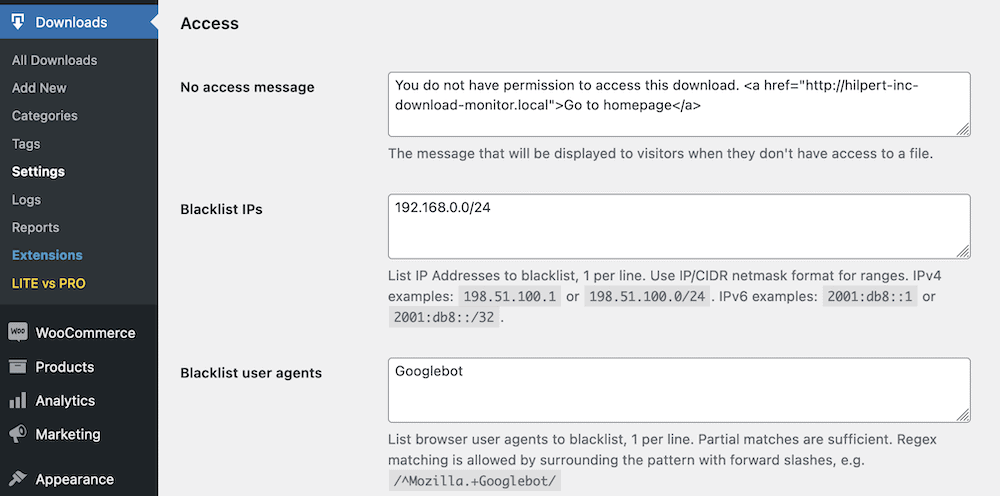
Varsayılan olarak, İndirme İzleyici, sizin herhangi bir müdahaleniz olmadan Apache sunucularındaki yüklemeler klasörünüzü korur. Bunu Çeşitli sekmesinde görebileceksiniz. Ancak, bir Nginx sunucusu çalıştırırsanız, İndirme İzleyicisi sizi bilgilendirecek ve koruma uygulamak için ihtiyacınız olan kodu verecektir:
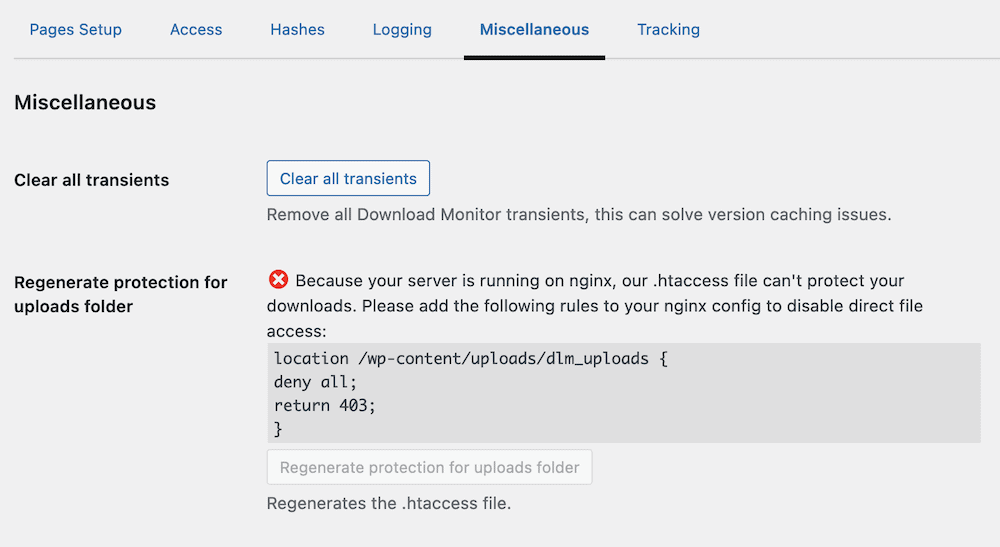
Bunların hepsi ücretsiz sürümde mevcuttur, ancak yükseltmeyi seçerseniz elinizde daha fazlası var.
İçeriği Kısıtlamak için Monitor'ün Premium Araçlarını İndirin
Web siteniz için sahip olduğunuz stratejiye ve Download Monitor'ün premium sürümünü çalıştırıp çalıştırmadığınıza bağlı olarak, incelemek isteyeceğiniz iki sekme daha vardır:
- İçerik Kilitleme. Bu, Ninja Forms, Gravity Forms ve Twitter'dan bir dizi formdan birini doldurarak içeriği kilitlemenin çeşitli yollarını sunar.
- Harici Barındırma. Bu, medyayı bir Amazon S3 bulut sunucusu üzerinden barındırmanıza olanak tanır. Performans ve güvenlik için mükemmeldir.
🔥 Bu nedenle Download Monitor, yalnızca medya dosyalarınızı korumakla kalmaz, aynı zamanda onları daha iyi bir şekilde yönetmeniz için ihtiyacınız olan hemen hemen tüm araçları sağlar. Dosyaları kısıtlamaya odaklanan herhangi bir manuel yöntemin veya eklentinin üzerinde bir adımdır ve WordPress web sitenizde sorunsuz bir indirme yönetim sistemi çalıştırmanıza olanak tanır.
Özetle
WordPress çeşitli şekillerde açık bir platform olsa da, platformun paylaşmak istemeyebileceğiniz bir yönü medya dosyalarınıza erişimdir. Bu bazen siteniz için en güvenli veya istikrarlı karar değildir.
Ancak, WordPress içindeki medya dosyalarına erişimi kısıtlamanıza yardımcı olan birçok eklenti vardır. Download Monitor, grubun seçimidir. Yalnızca medyayı değil, aynı zamanda WordPress web sitenizdeki hemen hemen her şeyi kısıtlamanıza yardımcı olan çok sayıda kullanıcı izni ve erişim denetimi içerir.
Medya dosyalarını WordPress'e yüklemek için eklentiyi kullanacak, ardından İndirme İzleyicisi özellik setini kullanarak daha iyi güvenlik sağlayacaksınız. WordPress için tam özellikli bir indirme yönetimi aracına ihtiyacınız varsa bu ideal çözümdür.
